Con le impostazioni predefinite, Microsoft Edge visualizza una casella di ricerca di Bing, i siti principali o i siti Web visitati di frequente e i contenuti suggeriti nella pagina Nuova scheda.
Se non sei soddisfatto di ciò che vedi nella pagina Nuova scheda di Edge, puoi modificare le impostazioni predefinite di Edge per vedere cosa ti piace vedere nella pagina Nuova scheda.
Sfortunatamente, a differenza di Firefox e Chrome, non è possibile personalizzare pesantemente la nuova scheda di Ede poiché non è ancora disponibile alcuna estensione in quanto tale per Edge. Non è possibile modificare l'immagine di sfondo della pagina della nuova scheda di Edge o fare in modo che Edge visualizzi le notizie dal tuo sito Web di notizie preferito.
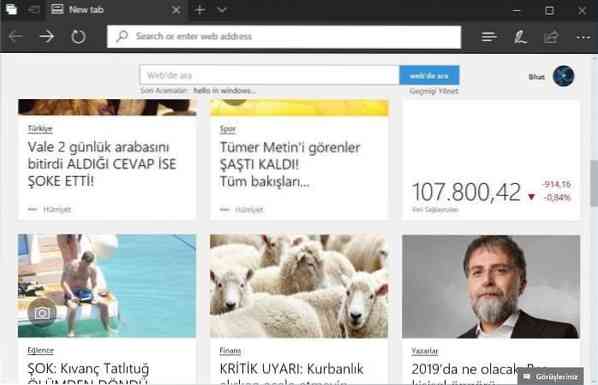
Su Edge, tutto ciò che puoi fare è controllare quale tipo di contenuto suggerito viene mostrato nella pagina Nuova scheda. Ad esempio, puoi configurare Edge per mostrare solo notizie su sport, denaro e automobili. Come detto, non puoi scegliere la fonte da cui visualizzare la notizia.
Oltre ai contenuti o alle notizie suggeriti, la pagina Nuova scheda di Edge mostra le schede informative. Le schede informative non sono altro che grandi riquadri sul lato destro della nuova scheda con informazioni rapide.
La scheda delle informazioni meteo mostra le informazioni meteo attuali, ad esempio current. Al momento della stesura di questo articolo, Edge offre schede informative su sport, meteo e denaro e puoi abilitarle o disabilitarle nelle nuove impostazioni della scheda.
Personalizzazione della nuova scheda nel browser Edge
In questa guida vedremo come personalizzare la nuova scheda di Edge in Windows 10.
Passo 1: Apri la nuova scheda di Edge usando Ctrl + T tasto di scelta rapida. In alternativa, puoi fare clic su più segno che appare alla fine dell'ultima scheda.
Passo 2: Clicca il Ingranaggio icona situata in alto a destra della pagina per aprire le nuove impostazioni della pagina della scheda.

Se invece ottieni una pagina vuota, fai clic su Mostra i siti principali o Mostra i lati superiori e il mio feed collegamento per vedere l'icona dell'ingranaggio.
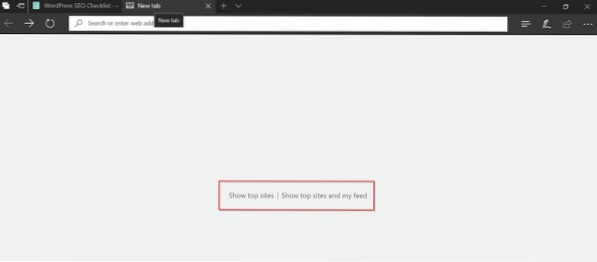
Passaggio 3: Come puoi vedere, qui puoi configurare la nuova scheda per visualizzare il contenuto suggerito e i siti principali, solo i siti principali o una pagina vuota.
Inoltre, puoi scegliere gli argomenti delle notizie da mostrare come contenuto suggerito. Per selezionare un argomento, fai semplicemente clic su un riquadro. Puoi selezionarli tutti o solo gli argomenti che ti interessano.
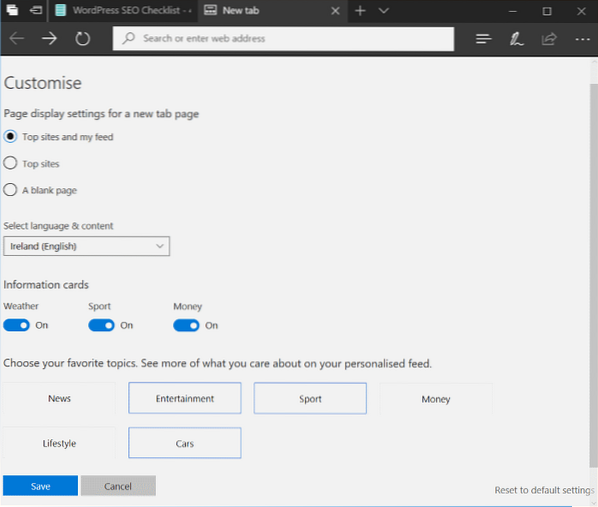
Se vuoi attivare o disattivare qualsiasi scheda informativa, puoi farlo qui.
Infine, puoi selezionare la tua regione/lingua per mostrare le notizie solo da quella regione. Ad esempio, se scegli l'Irlanda, la pagina Nuova scheda mostrerà notizie/contenuti suggeriti solo dalla regione dell'Irlanda.
Clicca il Salva pulsante.
Infine, non è possibile rimuovere la casella di ricerca di Bing dalla nuova scheda di Edge.
 Phenquestions
Phenquestions



